- Memahami cara instalasi Mikrotik di VirtualBox.
Tujuan Lab :
Ketika Anda tidak memiliki Routerboard Mikrotik, Anda dapat mengoprek Mikrotik tanpa Routerboard dengan menginstal Mikrotik OS di VirtualBox.
Skenario Lab :
- Membuat sebuah Virtual Machine di VirtualBox
- Instalasi Mikrotik OS versi 5.22 di Virtual Machine tersebut
- Setting Network Adapter Virtual Machine
- Konfigurasi IP address dan akses Mikrotik menggunakan WinBox
- Jalankan VirtualBox dan buat sebuah Virtual Machine dengan klik New.
- Isikan nama VMnya, disini namanya "VM Mikrotik", kemudian klik Next.
- Alokasikan besarnya RAM, yaitu 64 MB, kemudian klik Next.
- Pilih Create a virtual hard drive now, kemudian klik Create.
- Pilih VDI (VirtualBox Disk Image), kemudian klik Next.
- Pilih Dynamically allocated, kemudian klik Next.
- Isikan Hard Drive sebesar 1,00 GB, kemudian klik Create.
- Terbuatlah sebuah Virtual Machine baru bernama VM Mikrotik.
- Jalankan VM Mikrotik dengan klik Start.
- Browse sumber instalasi Mikrotik OS.
- Klik Start dan tunggu proses bootingnya.
- Proses booting tidak memakan waktu yang lama lalu muncul tampilan Welcome instalasi, kemudian ketik a pada keyboard untuk memilih semua paketnya kemudian ketik i untuk menginstalnya.
Ini adalah tampilan dari Mikrotik OS.
- Selanjutnya setting Network Adapter Virtual Machine tersebut dengan klik Settings dan pilih Network.
- Pada Adapter 1attached to sebagai Host-only Adapter, kemudian klik OK.
Nanti kita akan akses Mikrotik via Winbox menggunakan IP address 192.168.1.1, kemudian jalankan Winbox dan isikan IP addressnya dengan Login admin dan password kosongkan, kemudian klik Connect.
Ini adalah tampilan Mikrotik berbasis GUI.
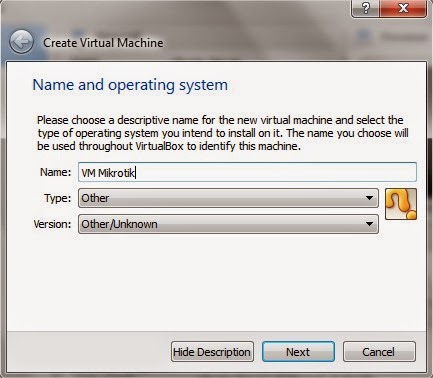











0 komentar:
Posting Komentar